Настройка браузера Firefox является простым и удобным процессом благодаря использованию привычных настроек. Однако, помимо стандартных настроек, существует возможность открыть и настроить скрытые и расширенные функции браузера с помощью флагов Mozilla.
Флаги Mozilla — это тонкие настройки браузера Firefox, которые предоставляют пользователям возможность изменить и тестировать различные функции и параметры. Они позволяют пользователям настраивать браузер на свой вкус и получать более индивидуальную и удовлетворяющую их потребности работу.
Для открытия настроек флагов Mozilla в браузере Firefox, в адресной строке нужно ввести about:config и нажать клавишу Enter. Перед открытием настроек флагов браузер предупредит пользователя о возможных рисках и предложит быть осторожным при изменении значений.
Открыв настройки флагов Mozilla, пользователю станут доступными функции и параметры браузера, которые обычно скрыты от обычного пользователя. Флаги Mozilla предоставляют возможность настройки таких параметров, как безопасность, приватность, производительность, работа с SSL/TLS и многое другое. Вместе с тем, изменение флагов Mozilla может привести к неправильной работе браузера или возникновению других проблем, поэтому важно быть осторожным и знать, что вы делаете.
Настройка Firefox Android с помощью about:config
Настройки расширенных функций браузера Mozilla Firefox для Android можно настроить с помощью секретной страницы about:config. При открытии такой страницы вы сможете получить доступ к тонким настройкам, которые не доступны через обычные настройки браузера.
Как открыть about:config в Firefox Android?
Чтобы открыть страницу about:config в Firefox для Android, выполните следующие шаги:
- Откройте браузер Firefox на своем устройстве Android.
- В адресной строке введите
about:configи нажмите Enter.
После этого вы окажетесь на странице about:config, где можно изменять скрытые и расширенные настройки браузера Firefox для Android.
https:// и http:// настройки
Одной из доступных настроек на странице about:config является возможность контролировать, какие типы страниц, отображаемых в Firefox для Android, должны использовать безопасное соединение https://, а какие — небезопасное соединение http://.
Чтобы изменить эту настройку, выполните следующие шаги:
- Откройте страницу about:config в Firefox для Android.
- В поисковой строке введите
network.stricttransportsecurity.preloadlist. - Для включения использования только безопасного соединения https://, установите значение
true. - Для разрешения использования небезопасного соединения http://, установите значение
false.
После изменения этой настройки браузер Firefox для Android будет соответствовать вашим предпочтениям относительно протокола соединения для различных типов страниц.
Скрытые настройки Firefox
Браузер Mozilla Firefox имеет множество тонких настроек, которые помогают пользователям настроить браузер под свои нужды. В этой статье мы рассмотрим, как открыть и настроить скрытые настройки Firefox с помощью about:config.
Как открыть about:config в Firefox?
Один из способов открыть расширенные настройки Firefox — это ввести about:config в адресной строке браузера и нажать Enter. После этого вы увидите список всех доступных настроек.
Осторожно, редактирование настроек!
Перед тем как редактировать настройки, будьте осторожны и уверены в том, что делаете. Неправильные изменения могут привести к нежелательным последствиям, таким как неправильная работа браузера или даже его сбой.
Важно заметить, что при некоторых обновлениях Firefox некоторые настройки могут измениться или быть удалены.
Примеры скрытых настроек
Ниже приведены примеры некоторых скрытых настроек Firefox, которые могут быть полезны пользователям:
network.HTTP.max-connections — управляет максимальным количеством одновременных соединений для загрузки ресурсов страницы через протокол HTTP.
network.protocol-handler.external.https — позволяет настроить, как Firefox должен обрабатывать https-ссылки. Если вы хотите использовать внешнее приложение для обработки таких ссылок, вы можете изменить значение этой настройки.
network.protocol-handler.external.http — аналогично предыдущей настройке, но для http-ссылок.
Как настроить скрытые настройки Firefox с помощью about:config?
Чтобы настроить скрытые настройки Firefox с помощью about:config, следуйте простым шагам:
- Откройте about:config, введя его в адресной строке и нажав Enter.
- Подтвердите предупреждение о возможных рисках.
- Используйте поле поиска, чтобы найти нужную настройку.
- Обратите внимание на значение настройки и предоставляемую информацию.
- Дважды кликните по настройке, чтобы изменить ее значение.
После того, как вы внесли необходимые изменения, закройте about:config, чтобы сохранить настройки. Обратите внимание, что некоторые изменения могут потребовать перезапуска браузера.
Теперь вы знаете, как открыть и настроить скрытые настройки Firefox с помощью about:config. Будьте осторожны и экспериментируйте с настройками, чтобы максимально удовлетворить свои потребности в использовании этого популярного браузера от Mozilla.
Тонкие настройки Firefox с помощью about:config
Как открыть about:config?
Чтобы открыть about:config в Firefox, введите в адресной строке about:config и нажмите Enter. При появлении предупреждающего сообщения нажмите кнопку Я буду осторожен, обещаю!
Настройки about:config
В about:config вы найдете огромное количество настроек, которые влияют на различные аспекты браузера. Например, отключение возможности загрузки изображений или изменение скорости соединения.
Примеры расширенных настроек:
- network.http.pipelining — эта настройка позволяет включить использование канала HTTP-построения, что ускорит передачу данных.
- browser.cache.disk.enable — с помощью этой настройки можно включить или отключить кэширование на жестком диске.
- dom.event.contextmenu.enabled — данная настройка позволяет включить или отключить контекстное меню.
Как настроить about:config?
Для настройки about:config необходимо двойным кликом мыши открыть нужную настройку и изменить ее значение на желаемое. Если значение не указано в настройке, необходимо щелкнуть правой кнопкой мыши на свободном месте в about:config и выбрать Добавить строку.
Mozilla Firefox обеспечивает пользователей гибким и мощным способом настроить свой браузер с помощью about:config. Будьте осторожны при настройке, так как неправильные изменения могут повлиять на работу браузера.
Открытие настроек Firefox с помощью about:config
Для открытия about:config в адресной строке браузера нужно ввести about:config и нажать Enter. Откроется страница со списком различных флагов (flags) и их значений. В about:config можно настроить различные функции Firefox, а также включить или отключить определенные возможности.
Очень важно быть осторожным при изменении параметров в about:config, так как некорректные настройки могут привести к неправильной работе браузера или даже к его сбоям. Поэтому перед внесением изменений рекомендуется создать резервную копию настроек.
Например, для настройки поддержки протокола http вместо https на устройствах Android, можно использовать about:config. Найдите параметр network.stricttransportsecurity.preloadlist и установите его значение в false. Это позволит открыть веб-страницы, использующие протокол http, вместо https.
В целом, about:config предлагает пользователям гибкую возможность настройки Firefox в соответствии с их потребностями и предпочтениями.
Однако, перед тем как начать изменять настройки осторожность не помешает. Знания о функциональности и значениях разных флагов могут существенно облегчить настройку Firefox с помощью about:config.
Настройка Firefox
Для настройки Firefox можно воспользоваться разделом about:config. Для открытия настроек браузера нужно в адресной строке ввести about:config и нажать Enter. Откроется страница с расширенными настройками, где можно изменять различные параметры.
Но перед настройкой Firefox важно быть осторожным и знать, какие изменения делать, чтобы не повредить работу браузера. Лучше перед изменением какого-либо значения убедиться, что это безопасно и не приведет к непредвиденным последствиям.
Некоторые из расширенных настроек Firefox:
Настройка протокола HTTP и HTTPS: Firefox позволяет настроить различные параметры соединений по протоколам HTTP и HTTPS. Например, можно настроить использование определенного User-Agent для каждого сайта или изменить поведение при возникновении ошибок. Для настройки этих параметров нужно найти соответствующие ключи в about:config и изменить их значения.
Настройка для Android: Если вы используете Firefox на Android, то вы можете настроить его для оптимальной работы на мобильных устройствах. Например, можно изменить параметры загрузки страниц, настроить отображение контента и т.д. Для настройки Firefox на Android также можно воспользоваться about:config.
Таким образом, настройка Firefox с помощью скрытых и расширенных настроек — это отличный способ настроить браузер под свои нужды. Однако перед изменением любых настроек важно знать, что делать, чтобы не создать проблемы с работой браузера.
Настройка Mozilla Flags в Firefox: расширенные настройки браузера с помощью скрытых флагов
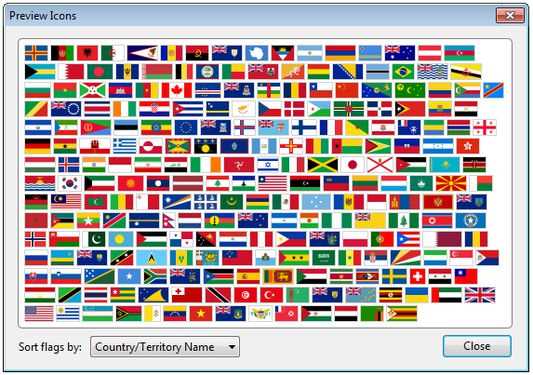
Для настройки Mozilla Flags в Firefox на устройствах под управлением Android следуйте следующим шагам:
- Откройте браузер Firefox на своем устройстве Android.
- Введите about:config в адресной строке браузера и нажмите клавишу Enter.
- Вы увидите предупреждение о том, что изменение настроек может повлиять на стабильность и безопасность браузера. Нажмите кнопку Принять риск! (или аналогичную кнопку, если у вас другая версия Firefox).
- Теперь вы будете перенаправлены на страницу с расширенными настройками Firefox.
- Здесь вы можете найти различные флаги Mozilla для настройки браузера. Например, флаг network.http.spdy.enabled отвечает за включение или отключение протокола HTTP SPDY.
Как настроить флаги Mozilla?
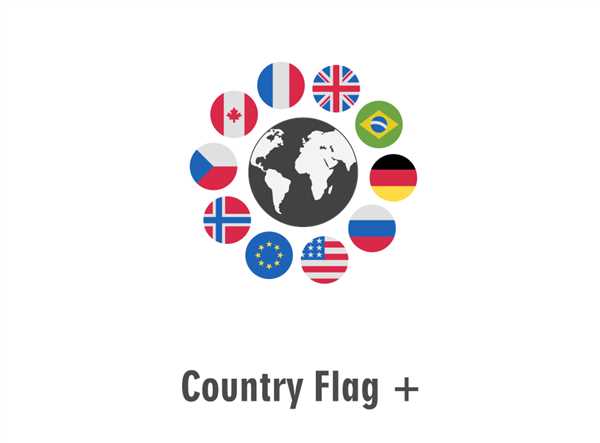
Для изменения значения флага Mozilla следуйте этим шагам:
- Найдите флаг, который вы хотите настроить, введите его название в поле поиска на странице about:config.
- Нажмите на найденный флаг, чтобы открыть окно с выбором значения.
- Выберите нужное значение: true (включено) или false (отключено).
Не забывайте, что изменение флагов Mozilla может привести к нежелательным последствиям, поэтому будьте осторожны при настройке.
Настройка Mozilla Flags в Firefox предоставляет пользователю возможность тонко настроить браузер в соответствии с его потребностями. Используя эти скрытые настройки, вы можете улучшить производительность, безопасность и функциональность Firefox.
Настройка расширенных скрытых флагов в браузере Firefox с помощью about:config
HTTPS (HyperText Transfer Protocol Secure) — это защищенная версия протокола HTTP, которая обеспечивает безопасную передачу данных между сервером и клиентом. Основное отличие HTTPS от HTTP — это использование шифрования для защиты информации от несанкционированного доступа.
Для открытия настроек скрытых флагов в браузере Firefox на компьютере необходимо в адресной строке ввести about:config и нажать Enter. Перед тем как приступить к настройке, браузер может предупредить о возможности повреждения данных или нарушения работы программы. В данном случае нужно подтвердить, что вы понимаете риски и продолжить.
После этого откроется специальная страница about:config с настройками браузера. Чтобы найти интересующий нас флаг, необходимо ввести его название в строке поиска. В данном случае название флага — network.http.spdy.enabled.http2. Поиск самого флага и его значение представлены в таблице ниже:
| Флаг | Значение |
|---|---|
| network.http.spdy.enabled.http2 | true |
Значение true означает, что флаг включен и протокол HTTPS используется для передачи данных. Чтобы выключить флаг, достаточно дважды кликнуть по нему. Значение изменится на false, и протокол HTTPS больше не будет использоваться.
Настройка скрытых флагов в браузере Firefox для Android происходит аналогичным образом. Откройте браузер и введите about:config в адресной строке. Подтвердите, что понимаете все риски, и приступайте к настройке флагов, включая флаг для использования протокола HTTPS.
В данном разделе статьи мы рассмотрели настройку расширенных скрытых флагов браузера Firefox с помощью about:config. Открытие этой страницы позволяет настроить целый ряд тонких параметров и включить или выключить протокол HTTPS для безопасной передачи данных в браузере Firefox на компьютере и на устройствах с Android.
Расширенные настройки Firefox
Расширенные настройки Firefox позволяют тонко настраивать этот браузер для достижения оптимальной производительности и полного соответствия вашим потребностям. С помощью конфигурационных флагов и скрытых параметров вы можете настроить Firefox так, чтобы он работал именно так, как вам нужно.
Для открытия расширенных настроек Firefox на компьютере вам нужно в адресной строке ввести about:config и нажать клавишу Enter. Это откроет страницу с расширенными настройками браузера. На Android вы можете открыть расширенные настройки, нажав на значок меню и выбрав Настройки -> О Firefox -> С помощью config.
Как настроить Firefox с помощью about:config?
1. Откройте Firefox и введите в адресной строке about:config.
2. Разрешите доступ к расширенным настройкам, нажав на кнопку Я буду осторожен, обещаю! или подобную.
3. В поисковой строке введите название настройки, которую вы хотите изменить. Например, network.http.max-connections, чтобы изменить максимальное количество одновременных соединений.
4. Найдите нужный конфигурационный флаг и дважды щелкните по нему, чтобы изменить значение.
5. Если вы не уверены, что делаете, лучше обратите внимание на описания значений флагов и не меняйте настройки, которые вам неизвестны.
Некоторые расширенные настройки Firefox
Вот несколько примеров расширенных настроек Firefox:
- network.http.max-connections: определяет максимальное количество одновременных соединений с сервером. По умолчанию установлено значение 256, но вы можете увеличить его для ускорения загрузки страниц.
- privacy.resistFingerprinting: включение этой настройки позволяет браузеру маскировать информацию о вашем устройстве, делая его сложнее определить.
- browser.tabs.remote.autostart: включение этой настройки позволяет работать с вкладками браузера в отдельных процессах, что повышает стабильность и производительность.
Это только небольшая часть возможных настроек, которые вы можете изменить с помощью about:config. Используйте их с осторожностью и только если вы знаете, что делаете, чтобы не повредить функциональность вашего браузера.
Настройки Mozilla Firefox
Чтобы открыть скрытые расширенные настройки Mozilla Firefox, вы можете воспользоваться адресной строкой. Просто введите about:config и нажмите Enter. Таким образом, вы откроете страницу с расширенными настройками браузера.
Настройка Mozilla Firefox на Android также возможна. Для этого вам нужно открыть браузер Firefox на своем устройстве Android и в адресной строке ввести about:firefox. Затем нажмите на Настройки Firefox, чтобы получить доступ к различным параметрам и функциям браузера.
| Настройка | Значение |
|---|---|
| network.http.max-connections | Устанавливает максимальное количество одновременных соединений |
| network.http.max-persistent-connections-per-proxy | Устанавливает максимальное количество постоянных соединений с прокси-сервером |
| network.http.max-persistent-connections-per-server | Устанавливает максимальное количество постоянных соединений с сервером |
| security.tls.version.min | Устанавливает минимальную версию протокола TLS |
| network.proxy.type | Устанавливает тип прокси-сервера |
Это только небольшой список настроек Mozilla Firefox. Вы также можете произвести другие настройки с помощью about:config, чтобы получить доступ к другим скрытым функциям и параметрам браузера.
firefox flags
Как открыть настройки флагов Firefox?
Если вы используете Firefox на ПК или macOS, вам нужно открыть about:config в адресной строке браузера. Если вы используете Firefox на Android, вам нужно открыть about:config в адресной строке браузера Firefox.
Список скрытых флагов Firefox
Вот несколько примеров скрытых флагов, которые вы можете настроить с помощью about:config:
- browser.urlbar.trimURLs: при установке значения в false адресная строка будет показывать полный URL вместо усеченной версии;
- network.protocol-handler.external.http: задает, должен ли Firefox использовать внешний протокол для обработки HTTP-ссылок;
- browser.tabs.closeWindowWithLastTab: управляет возможностью закрыть окно браузера, когда открыт последний вкладка;
- browser.tabs.loadInBackground: определяет, должны ли ссылки открываться во вкладке фонового режима без активации;
- devtools.chrome.enabled: разрешает или запрещает использование инструментов разработчика.
Примечание: Предупреждение при использовании about:config
При использовании about:config будьте осторожны, поскольку неправильные настройки могут негативно сказаться на работе браузера. Поэтому перед внесением изменений рекомендуется сделать резервную копию важных данных и быть внимательными в процессе настройки.
Настройка Mozilla: расширенные и скрытые настройки
Как открыть настройки Mozilla Firefox?
Для настройки флагов Mozilla Firefox вам необходимо открыть страницу about:config в адресной строке браузера. Введите адрес about:config и нажмите клавишу Enter. При появлении предупреждения нажмите кнопку Принять риск и продолжить (или Я буду осторожен, обещаю) – это означает, что вы соглашаетесь с возможными изменениями параметров и их последствиями.
Навигация по расширенным настройкам
После открытия страницы about:config вы увидите окно с длинным списком параметров и их значений. Чтобы найти конкретную настройку, вы можете воспользоваться полем поиска в верхней части страницы. Просто введите ключевое слово или фразу, которая описывает нужный вам параметр, и Mozilla Firefox отобразит только те настройки, которые соответствуют вашему запросу.
Расширенные и скрытые настройки
Флаги Mozilla представляют собой расширенные и скрытые настройки, которые позволяют изменять различные аспекты работы браузера. Некоторые флаги обеспечивают улучшенную производительность, другие – новые экспериментальные функции. Регулировать эти настройки можно с помощью значений true и false, а также с помощью числовых значений.
Вы можете настроить множество параметров, таких как настройки безопасности, кэширование, загрузка изображений, загрузка скриптов и т.д. В дополнение к расширенным настройкам Firefox для ПК, Mozilla Firefox предлагает и расширенные настройки для мобильной платформы, такие как Android.
Не забывайте, что настройка флагов Mozilla требует осторожности, так как неправильные настройки могут отрицательно сказаться на функционировании браузера. Поэтому перед внесением изменений рекомендуется прочитать описание настройки и оценить возможные риски.
